Table of Contents
Windows10パソコン起動後、デスクトップ画面が真っ黒。何も表示されない。タスクマネージャーまたは、おまじないコマンドで解決
Windows10パソコンを起動したら、何も表示されない。デスクトップ画面が真っ黒。マウスカーソルしか表示されない。
再起動してもシャットダウンしても改善されないという現象がここ最近起きています。
2つの方法をご紹介します。
タスクマネージャーでexplorer.exeを実行する
- Shift+Ctrl+ESCを同時に押す
- タスクマネージャーを起動する
- タスクマネージャー画面でファイル→新しいタスクの実行
- 新しいタスクの作成画面で【explorer.exe】を入力→【OK】
デスクトップ画面が回復します。
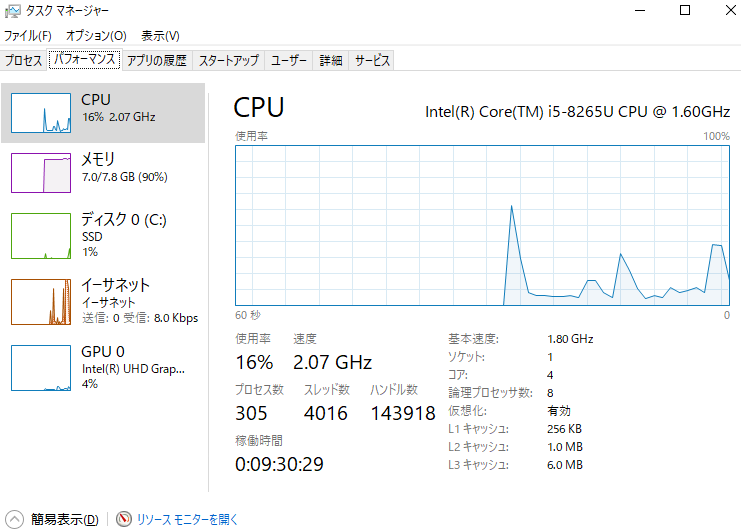

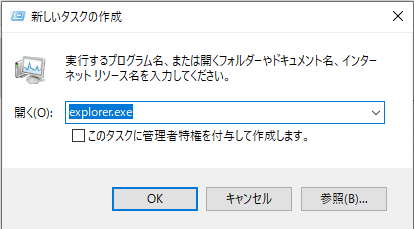
おまじないのコマンド
パソコン不具合の修復に覚えておきたいおまじないコマンドを2つご紹介します
sfc /scannow
- コマンドプロンプトを起動
- sfc /scannow
システムファイルがスキャンされ、破損したファイルが修復されます
自力回復を試みるコマンドですね。
DISMコマンド
- コマンドプロンプトを起動
- DISM.exe /Online /Cleanup-image /Restorehealth
こちらのコマンドは、SFCとは異なり、WindowsUPdateを使用して、破損したファイルをネット上から入手して修復を試みます
<参考URL>
システム ファイル チェッカー ツールを使用して不足または破損しているシステム ファイルを修復する
まとめ
原因は不明ですが、最近画面真っ黒の現象が発生しているようです。
おまじないコマンドはぜひ覚えておきたいですね。
パソコン不具合に関するおススメ記事
Windows10起動したらdxgkrnl.sysエラーのブルースクリーン。PC回復方法(dismとsfc)
HDD障害、HDDのエラー、故障したHDDからデータ復旧、データ復元を有料ソフトで試してみた結果

